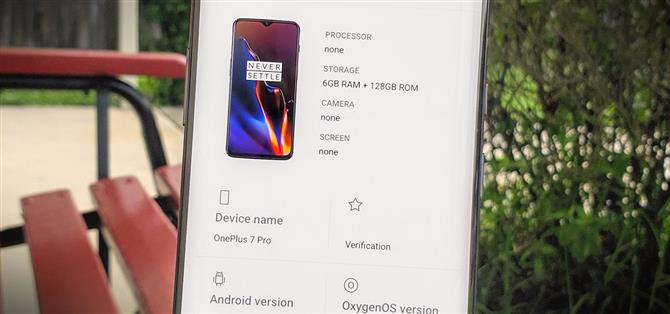Apper kan lære mye om deg bare ved å lese informasjon om smarttelefonen din. De kan enkelt spore hvilken enhetsmodell du har, telefonnummeret ditt, og i noen tilfeller maskinvarens MAC-adresser. Mange apper fra tredjeparter vil bare spore enhetens verdier for reklameformål, men noen prøver kanskje å lure på dataene dine for dårlige intensjoner.
Siden Android ble bygget med tanke på fleksibilitet, har du som bruker muligheten til å holde enhetens ID-verdier trygge for alle nysgjerrige øyne. Hvis du leter etter litt trygghet for ditt eget personlige bruk, har Device ID Masker Lite Xposed-modulen ryggen din. Denne modulen er utviklet av BytesReverser, og den er full av falske alternativer for å holde enhetsinformasjonen trygg til enhver tid.
Krav
- Rot tilgang
- Magisk installert
Trinn 1: Installer EdXposed (Xposed Framework)
For at denne enhets-ID-spoofing-modulen skal fungere, trenger du ikke bare å være forankret med Magisk, men du må også installere EdXposed. Siden det originale Xposed Framework er utdatert, fortsetter EdXposed sin arv og bringer plattformen til nye Android-versjoner. For å få EdXposed i gang, installerer du to Magisk-moduler på enheten din i neste del nedenfor.
Åpne Magisk Manager, gå til «Nedlastinger», og installer deretter «Riru – Core» -modulen først, etterfulgt av «Riru – EdXposed.» Siden det er to versjoner av EdXposed, vil jeg anbefale å gå med SandHook for de fleste nyere enheter. Hvis SandHook gir deg problemer, kan du bare avinstallere det og prøve YAHFA-versjonen i stedet. For mer informasjon om hvordan du installerer EdXposed, kan du gå til den fulle guiden nedenfor.
- Mer informasjon: Slik installerer du Xposed på nesten hvilken som helst telefon som kjører Android 10 og nyere


Trinn 2: Installer Device ID Masker Lite
Nå som EdXposed-situasjonen din blir tatt vare på, åpner du EdXposed Manager-appen til hovedskjermen, går til «Last ned» -delen, og gjør et raskt søk for å finne Device ID Masker Lite-modulen.


Trykk på moduloppføringen en gang, som deretter tar deg til «Last ned» -siden. Trykk på «Versjoner» -fanen øverst, og trykk deretter på «Last ned og installer» -knappen ved siden av den nyeste versjonen som er oppført. Når du er ferdig med hurtiginstallasjonsprosessen, kan du trykke på «Ferdig» for å fullføre denne delen.



For å fullføre installasjonen, bør du se et varsel om at det ikke er aktivert ennå. Ved å trykke på «Aktiver og start på nytt» aktiveres modulen automatisk og enheten starter på nytt. Hvis meldingen med aktiveringsalternativet ikke vises for deg, er det bare å gå inn i delen «Modules» i EdXposed Manager-appen. Vri bryteren for å aktivere modulen, så kan du starte på nytt manuelt.



Trinn 3: Randomiser enhets-ID-verdiene
Når du har sikkerhetskopiert fra omstart, åpner du den nye «Device ID Masker Lite» -appen for første gang, og trykker «Ja» for å bekrefte vilkårene. Etter det vises en popup for mediatillatelsen, så bare trykk «Tillat» for å godta denne tillatelsen før du går videre. Nå som du er på hovedskjermen for å forfalske enhetens ID-verdier, er det på tide å begynne å se på noen ting.


Øverst under «Batchalternativer» kan du velge å randomisere hver enkelt ID-verdi med «Tilfeldig alt» -knappen. Når du har gjort det, kan du trykke «Bruk alle» for å bekrefte valget. Dette vil fullstendig endre alle ID-verdiene på enheten din for maksimal sikkerhet. Disse tredjepartsappene som sporer enhetsinformasjonen din, vet ikke hva de skal gjøre med dataene, siden det uansett vil føre til en blindvei.



Selvfølgelig kan spoofing hver eneste enhets-ID-verdi potensielt forårsake kompatibilitetsproblemer med visse apper og tjenester. Du kan også bla gjennom listen og endre ting en om gangen. Dette gir deg mer finjustert kontroll over verdiene. Hvis du trykker på «Tilfeldig» for hver oppføring, vil den automatisk generere en tilfeldig verdi for deg. Trykk på «Bruk alle» for å lagre innstillingene når du er ferdig.



Nå som enhetens ID-verdier er randomisert, vil du starte på nytt for å se disse nye endringene du nettopp har gjort. Etter omstart kan du sjekke seksjonen «Om telefonen» for raskt å se om alt fungerte riktig. For eksempel, hvis du valgte å forfalske telefonnummeret ditt, ikke vær bekymret hvis det viser et tilfeldig nummer her i stedet for det virkelige nummeret ditt. Dette er helt normalt – alt sjekker ut!

 Som du kan se i eksemplet mitt, kan det ikke engang identifisere OnePlus 7 Pro-modellen riktig. Enhetsbildet er feil, og spesifikasjonene mangler også. Det identifiseres for det meste som en tilfeldig ASUS-telefon som nå bruker den gratis versjonen av modulen.
Som du kan se i eksemplet mitt, kan det ikke engang identifisere OnePlus 7 Pro-modellen riktig. Enhetsbildet er feil, og spesifikasjonene mangler også. Det identifiseres for det meste som en tilfeldig ASUS-telefon som nå bruker den gratis versjonen av modulen.
Trinn 4: Oppgrader til Pro for flere funksjoner (valgfritt)
Du kan stoppe der og være helt fornøyd med resultatene; imidlertid kan du ta ting opp et hakk også. Oppgradering av Device ID Masker til premiumversjonen er verdt det, etter min mening, med noen ekstra funksjoner som er ganske praktiske å ha. Du kan bruke «Velg apper» -knappen for å forfalske enhetsdataene for alle appene som er valgt i denne listen, noe som hjelper deg med å styrke opplevelsen din enda mer.


 Alle apper er valgt som standard, til og med systemrelaterte. Det bør være greit å inkludere systemapper i blandingen, men potensielle problemer kan oppstå i fremtiden. Alt du kan gjøre er å prøve det en stund og se hvordan enheten din reagerer.
Alle apper er valgt som standard, til og med systemrelaterte. Det bør være greit å inkludere systemapper i blandingen, men potensielle problemer kan oppstå i fremtiden. Alt du kan gjøre er å prøve det en stund og se hvordan enheten din reagerer.
På toppen av det er det noen viktige enhets-ID-verdier som ikke kan endres i gratisversjonen. Du kan endre IMEI-nummeret ditt, MAC-adressene for både Wi-Fi og Bluetooth-maskinvare, og hvilken versjon av Android du kjører også. Når du kombinerer alle disse tingene, vil enhetsdataene være ubrukelige for tredjepartsapper, siden det vil være et rotete rot av tilfeldige verdier.
- Play Store Link: Device ID Masker Unlocker ($ 2,99)

Endelige notater
- Når du randomiserer enhets-ID-verdiene ved hjelp av denne spoofing-modulen, bør du være oppmerksom på at den ikke overskriver systemdataene dine. Siden EdXposed kjører gjennom Magisk, betyr dette at det faktisk gjør disse endringene systemløst. Så når du avinstallerer eller deaktiverer selve modulen, vil enhetens ID-verdier gå tilbake til normale uten problemer. Ingen bekymringer!
- Hvis det virker som om verdiene ikke endret seg etter at du valgte dem og startet på nytt, må du kanskje vente noen minutter. Hvis du hopper inn i delen «Om telefonen» med en gang for å sjekke verdiene, har det kanskje ikke hatt nok tid til å forfalske alle verdiene. Du må kanskje også åpne Device ID Masker-appen igjen og lukke den for å tvinge endringene til å tre i kraft.
- Hvis du vil starte på nytt og utslette batchinnstillingene du kanskje har gjort tidligere uten å avinstallere modulen, trykker du på «Fjern alt» -knappen. Trykk nå på «Apply All» -knappen for å bekrefte handlingen din. Omstart etter det skal sette alt tilbake på lager, noe som betyr at du kan gjøre hvilke endringer du vil herfra.
Hold forbindelsen din trygg uten en månedlig regning. Få et livstidsabonnement på VPN Unlimited for alle enhetene dine med et engangskjøp fra den nye Android How Shop, og se Hulu eller Netflix uten regionale begrensninger.
Kjøp nå (80% avslag)>